Tästä artikkelista löydät ratkaisuja eri ongelmatilanteisiin.
Valitse tilanteeseesi sopivin vaihtoehto:
En ole varma olenko jo rekisteröitynyt Edenred-sovellukseen.
Käyttäjätunnus ja/tai salasana unohtunut.
Salasana vaihdettu, mutta en pääse edelleenkään kirjautumaan.
En saa salasanan palautuslinkkiä sähköpostiini.
Sähköpostiosoitteen vahvistaminen ei toimi.
Palvelu ei ole tällä hetkellä käytettävissä.
Väärä käyttäjätunnus. Sähköpostiosoitteesi tulee vahvistaa ennen ensimmäistä sisäänkirjautumista.
Antamasi tiedot ovat virheellisiä tai ne ovat jo käytössä.
Olen yrityksen yhteyshenkilö, jolla on myös käyttäjätunnukset Työnantajaportaaliin/Tilaustyökaluun.
En omista sähköpostiosoitetta.
En ole varma olenko jo rekisteröitynyt Edenred-sovellukseen.
1. Avaa Edenred-sovellus ja valitse 'Minulla on jo käyttäjätili'.
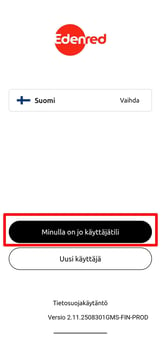
2. Valitse 'Unohditko salasanasi tai käyttäjätunnuksesi?' ja syötä sähköpostiosoitteesi.
Jos sähköpostiosoitteellasi on vahvistettu Edenred-sovelluksen käyttäjätili, saat sähköpostin, jossa on käyttäjätunnuksesi ja linkki salasanan vaihtamiseen.
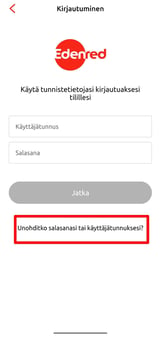
3. Mikäli et saa viestiä, mene takaisin salasanan palautussivulle ja valitse alareunassa olevaa ’Uudelleenaktivoi tili’-painiketta.
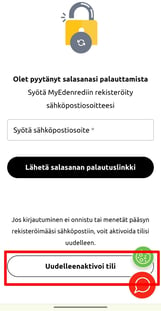
4. Seuraa näytön ohjeita. Tässä vaiheessa syöttämäsi sähköpostiosoite toimii käyttäjätunnuksenasi.* Käyttäjätunnus astuu voimaan tilin vahvistamisen jälkeen.
*Suosittelemme käyttämään henkilökohtaista sähköpostiosoitetta työsähköpostin sijaan, jotta pääset sovellukseen myös poissaolojen aikana ja voit kirjautua samoilla tunnuksilla, vaikka vaihtaisit työnantajaa.
Huomioithan, että tarvitset Edenredin maksukortin sarjanumeron (10 numeroa). Löydät sen sähköpostistasi tai fyysisen kortin takaa. Jos käytössäsi on useampi Edenred-etu, voit käyttää mitä tahansa sarjanumeroistasi. Mikäli et löydä sitä, asiakaspalvelumme auttaa sinua puhelimitse. Yhteystiedot löytyvät osoitteesta edenred.fi/yhteystiedot .
Olen unohtanut käyttäjätunnukseni ja/tai salasanani.
1. Avaa Edenred-sovellus ja valitse 'Minulla on jo käyttäjätili'.
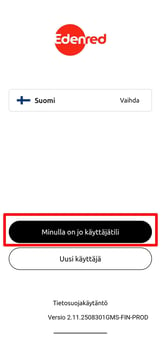
2. Valitse 'Unohditko salasanasi tai käyttäjätunnuksesi?' ja syötä sähköpostiosoitteesi.
Jos sähköpostiosoitteellasi on vahvistettu Edenred-sovelluksen käyttäjätili, saat sähköpostin, jossa on käyttäjätunnuksesi ja linkki salasanan vaihtamiseen.
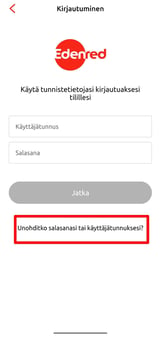
Olen vaihtanut salasanan, mutta en pääse edelleenkään kirjautumaan.
Tarkistathan, että käyttäjätunnuksesi on oikein. Voit varmistaa sen salasanan vaihtoviestistä, joka on saapunut sähköpostiisi.
Jos käyttäjätunnus ja uusi salasana ovat oikein, mutta kirjautuminen ei onnistu, voit aktivoida tilisi uudelleen alla olevilla ohjeilla:
1. Avaa Edenred-sovellus ja valitse 'Minulla on jo käyttäjätili'.
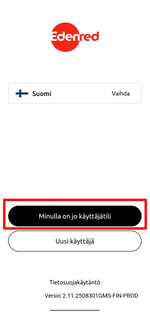
2. Valitse 'Unohditko salasanasi tai käyttäjätunnuksesi?'.
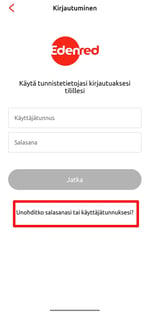
3. Salasanan palautussivun alareunassa paina 'Uudelleenaktivoi tili' (joissain sovellusversioissa saattaa lukea 'Luo tunnus').
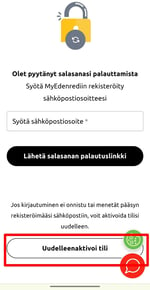
4. Seuraa näytön ohjeita. Tässä vaiheessa syöttämäsi sähköpostiosoite toimii käyttäjätunnuksenasi.* Käyttäjätunnus astuu voimaan tilin vahvistamisen jälkeen.
*Suosittelemme käyttämään henkilökohtaista sähköpostiosoitetta työsähköpostin sijaan, jotta pääset sovellukseen myös poissaolojen aikana ja voit kirjautua samoilla tunnuksilla, vaikka vaihtaisit työnantajaa.
Huomioithan, että tarvitset tilisi uudelleenaktivointiin Edenredin maksukortin sarjanumeron (10 numeroa). Löydät sen sähköpostistasi tai fyysisen kortin takaa. Jos käytössäsi on useampi Edenred-etu, voit käyttää mitä tahansa sarjanumeroistasi. Mikäli et löydä sitä, asiakaspalvelumme auttaa sinua puhelimitse. Yhteystiedot löytyvät osoitteesta edenred.fi/yhteystiedot .
En saa salasanan palautuslinkkiä sähköpostiini.
Linkki lähetetään rekisteröityyn ja vahvistettuun Edenred-sovelluksen sähköpostiosoitteeseen. Muistathan, että sähköpostiosoite tulee vahvistaa 24 tunnin sisällä rekisteröitymisestä. Jos vahvistaminen on jäänyt tekemättä, et valitettavasti saa salasanan palautusviestejä.
Mikäli sinulla on useampi sähköpostiosoite, tarkistathan myös ne sekä roskapostin ja muut kansiot.
Jos et löydä salasanan vaihtoviestiä, voit aktivoida tilisi uudelleen alla olevilla ohjeilla:
1. Avaa Edenred-sovellus ja valitse 'Minulla on jo käyttäjätili'.
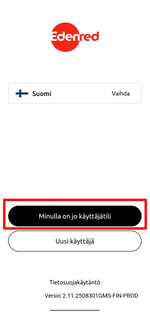
2. Valitse 'Unohditko salasanasi tai käyttäjätunnuksesi?'.
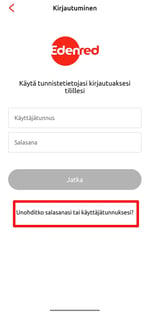
3. Salasanan palautussivun alareunassa paina 'Uudelleenaktivoi tili' (joissain sovellusversioissa saattaa lukea 'Luo tunnus').
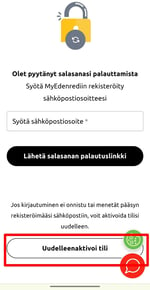
4. Seuraa näytön ohjeita. Tässä vaiheessa syöttämäsi sähköpostiosoite toimii käyttäjätunnuksenasi.* Käyttäjätunnus astuu voimaan tilin vahvistamisen jälkeen.
*Suosittelemme käyttämään henkilökohtaista sähköpostiosoitetta työsähköpostin sijaan, jotta pääset sovellukseen myös poissaolojen aikana ja voit kirjautua samoilla tunnuksilla, vaikka vaihtaisit työnantajaa.
Huomioithan, että tarvitset tilisi uudelleenaktivointiin Edenredin maksukortin sarjanumeron (10 numeroa). Löydät sen sähköpostistasi tai fyysisen kortin takaa. Jos käytössäsi on useampi Edenred-etu, voit käyttää mitä tahansa sarjanumeroistasi. Mikäli et löydä sitä, asiakaspalvelumme auttaa sinua puhelimitse. Yhteystiedot löytyvät osoitteesta edenred.fi/yhteystiedot .
Palvelu ei ole tällä hetkellä käytettävissä.
Jos toimit myös yrityksenne työsuhde-etujen yhteyshenkilönä ja saat ilmoituksen 'Palvelu ei ole tällä hetkellä käytettävissä', voit tarkistaa ratkaisun tilanteeseen täältä.
Jos toimit ainoastaan edunsaajana, voit aktivoida tilisi uudelleen alla olevilla ohjeilla:
1. Avaa Edenred-sovellus ja valitse 'Minulla on jo käyttäjätili'.
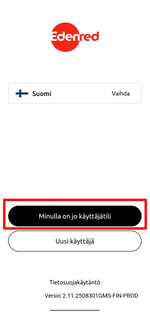
2. Valitse 'Unohditko salasanasi tai käyttäjätunnuksesi?'.
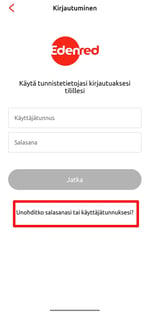
3. Salasanan palautussivun alareunassa paina 'Uudelleenaktivoi tili' (joissain sovellusversioissa saattaa lukea 'Luo tunnus').
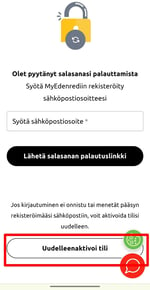
4. Seuraa näytön ohjeita. Tässä vaiheessa syöttämäsi sähköpostiosoite toimii käyttäjätunnuksenasi.* Käyttäjätunnus astuu voimaan tilin vahvistamisen jälkeen.
*Suosittelemme käyttämään henkilökohtaista sähköpostiosoitetta työsähköpostin sijaan, jotta pääset sovellukseen myös poissaolojen aikana ja voit kirjautua samoilla tunnuksilla, vaikka vaihtaisit työnantajaa.
Huomioithan, että tarvitset tilisi uudelleenaktivointiin Edenredin maksukortin sarjanumeron (10 numeroa). Löydät sen sähköpostistasi tai fyysisen kortin takaa. Jos käytössäsi on useampi Edenred-etu, voit käyttää mitä tahansa sarjanumeroistasi. Mikäli et löydä sitä, asiakaspalvelumme auttaa sinua puhelimitse. Yhteystiedot löytyvät osoitteesta edenred.fi/yhteystiedot .
Istunto on vanhentunut.
Jos käyttäjätunnuksessasi on ä- tai ö-kirjaimia, aktivoi tilisi uudelleen asettamalla sähköpostiosoite* käyttäjätunnukseksesi alla olevien ohjeiden mukaisesti.
Jos saat edelleen saman virheilmoituksen, vaikka käyttäjätunnuksessasi ei olisi ä- tai ö-kirjaimia, voit aktivoida tilisi uudelleen alla olevilla ohjeilla:
1. Avaa Edenred-sovellus ja valitse 'Minulla on jo käyttäjätili'.
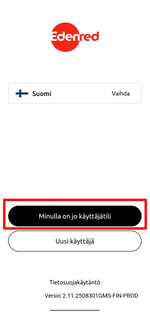
2. Valitse 'Unohditko salasanasi tai käyttäjätunnuksesi?'.
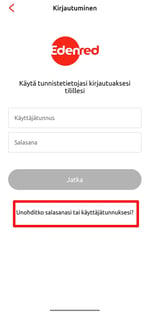
3. Salasanan palautussivun alareunassa paina 'Uudelleenaktivoi tili' (joissain sovellusversioissa saattaa lukea 'Luo tunnus').
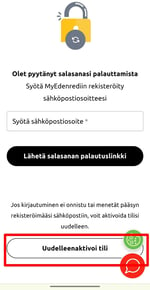
4. Seuraa näytön ohjeita. Tässä vaiheessa syöttämäsi sähköpostiosoite toimii käyttäjätunnuksenasi.* Käyttäjätunnus astuu voimaan tilin vahvistamisen jälkeen.
*Suosittelemme käyttämään henkilökohtaista sähköpostiosoitetta työsähköpostin sijaan, jotta pääset sovellukseen myös poissaolojen aikana ja voit kirjautua samoilla tunnuksilla, vaikka vaihtaisit työnantajaa.
Huomioithan, että tarvitset tilisi uudelleenaktivointiin Edenredin maksukortin sarjanumeron (10 numeroa). Löydät sen sähköpostistasi tai fyysisen kortin takaa. Jos käytössäsi on useampi Edenred-etu, voit käyttää mitä tahansa sarjanumeroistasi. Mikäli et löydä sitä, asiakaspalvelumme auttaa sinua puhelimitse. Yhteystiedot löytyvät osoitteesta edenred.fi/yhteystiedot .
Väärä käyttäjätunnus. Sähköpostiosoitteesi tulee vahvistaa ennen ensimmäistä sisäänkirjautumista.
Tähän virheilmoitukseen voi olla kolme syytä:
-
Rekisteröityessäsi sähköpostiosoite tulee vahvistaa 24 tunnin sisällä. Jos vahvistaminen on jäänyt tekemättä, et valitettavasti myöskään saa salasanan palautusviestejä.
-
Tilisi on saattanut lukkiutua useamman epäonnistuneen kirjautumisyrityksen jälkeen. Suosittelemme odottamaan vähintään puoli tuntia ennen seuraavaa yritystä.
-
On myös mahdollista, että salasana on virheellinen.
Kokeile aktivoida tilisi uudelleen alla olevilla ohjeilla:
1. Avaa Edenred-sovellus ja valitse 'Minulla on jo käyttäjätili'.
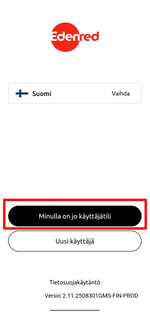
2. Valitse 'Unohditko salasanasi tai käyttäjätunnuksesi?'.
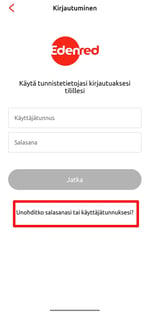
3. Salasanan palautussivun alareunassa paina 'Uudelleenaktivoi tili' (joissain sovellusversioissa saattaa lukea 'Luo tunnus').
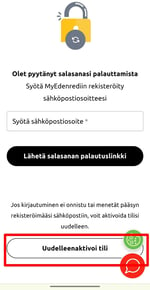
4. Seuraa näytön ohjeita. Tässä vaiheessa syöttämäsi sähköpostiosoite toimii käyttäjätunnuksenasi.* Käyttäjätunnus astuu voimaan tilin vahvistamisen jälkeen.
*Suosittelemme käyttämään henkilökohtaista sähköpostiosoitetta työsähköpostin sijaan, jotta pääset sovellukseen myös poissaolojen aikana ja voit kirjautua samoilla tunnuksilla, vaikka vaihtaisit työnantajaa.
Huomioithan, että tarvitset tilisi uudelleenaktivointiin Edenredin maksukortin sarjanumeron (10 numeroa). Löydät sen sähköpostistasi tai fyysisen kortin takaa. Jos käytössäsi on useampi Edenred-etu, voit käyttää mitä tahansa sarjanumeroistasi. Mikäli et löydä sitä, asiakaspalvelumme auttaa sinua puhelimitse. Yhteystiedot löytyvät osoitteesta edenred.fi/yhteystiedot .
Antamasi tiedot ovat virheellisiä tai ne ovat jo käytössä
Herja voi johtua siitä, että rekisteröityminen on jäänyt kesken joko vanhassa tai uudessa Edenred -sovelluksessa. Kokeile seuraavia toimenpiteitä:
1. Mene osoitteeseen myedenred.fi.
2. Syötä käyttäjätunnuksesi ja salasanasi, ja valitse 'Kirjaudu'.
3. Sivulle ilmestyy ilmoituslaatikko, josta voit lähettää itsellesi uuden vahvistussähköpostin.
4. Avaa sähköpostikansiosi puhelimellasi ja tarkista saapunut vahvistussähköposti. Muista tarkistaa myös roskapostikansio tarvittaessa!
5. Kun käyttäjätunnuksesi on vahvistettu onnistuneeksi, voit kirjautua Edenred-sovellukseen 'Minulla on jo käyttäjätili'-kohdasta.
Mikäli et saa lähetettyä itsellesi uutta sähköpostin vahvistusviestiä, niin mene takaisin sovellukseen ja aktivoi tilisi uudelleen alla olevilla ohjeilla:
1. Avaa Edenred-sovellus ja valitse 'Minulla on jo käyttäjätili'.
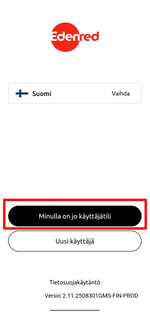
2. Valitse 'Unohditko salasanasi tai käyttäjätunnuksesi?'.
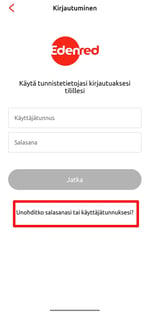
3. Salasanan palautussivun alareunassa paina 'Uudelleenaktivoi tili' (joissain sovellusversioissa saattaa lukea 'Luo tunnus').
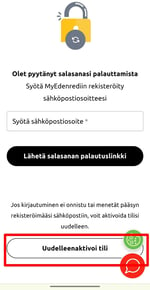
4. Seuraa näytön ohjeita. Tässä vaiheessa syöttämäsi sähköpostiosoite toimii käyttäjätunnuksenasi.* Käyttäjätunnus astuu voimaan tilin vahvistamisen jälkeen.
*Suosittelemme käyttämään henkilökohtaista sähköpostiosoitetta työsähköpostin sijaan, jotta pääset sovellukseen myös poissaolojen aikana ja voit kirjautua samoilla tunnuksilla, vaikka vaihtaisit työnantajaa.
Huomioithan, että tarvitset tilisi uudelleenaktivointiin Edenredin maksukortin sarjanumeron (10 numeroa). Löydät sen sähköpostistasi tai fyysisen kortin takaa. Jos käytössäsi on useampi Edenred-etu, voit käyttää mitä tahansa sarjanumeroistasi. Mikäli et löydä sitä, asiakaspalvelumme auttaa sinua puhelimitse. Yhteystiedot löytyvät osoitteesta edenred.fi/yhteystiedot .
Olen yrityksemme yhteyshenkilö ja minulla on myös käyttäjätunnukset Työnantajaportaaliin/Tilaustyökaluun.
Huomioithan, että samoja käyttäjätunnuksia ei voi käyttää sekä Edenred-sovelluksessa että Työnantajaportaalissa/Tilaustyökalussa.
Jos käytät Työnantajaportaalia, vaihda käyttäjätunnuksesi Työnantajaportaalin Profiili-osiossa oikeassa yläkulmassa. Työnantajaportaalin käyttäjätunnuksen ei tarvitse olla sähköpostiosoite.
Mikäli olet Tilaustyökalun käyttäjä, voit vaihtaa Edenred-sovelluksen käyttäjätunnuksesi alla olevilla ohjeilla. Huomaathan, että Edenred-sovelluksen käyttäjätunnus tulee olla sähköpostiosoite.
1. Avaa Edenred-sovellus ja valitse 'Minulla on jo käyttäjätili'.
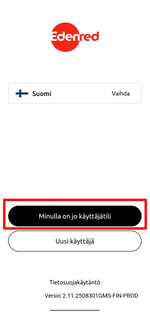
2. Valitse 'Unohditko salasanasi tai käyttäjätunnuksesi?'.
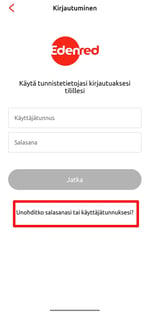
3. Salasanan palautussivun alareunassa paina 'Uudelleenaktivoi tili' (joissain sovellusversioissa saattaa lukea 'Luo tunnus').
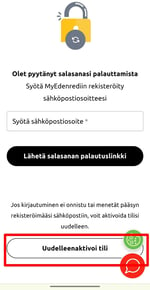
4. Seuraa näytön ohjeita. Tässä vaiheessa syöttämäsi sähköpostiosoite toimii käyttäjätunnuksenasi.* Käyttäjätunnus astuu voimaan tilin vahvistamisen jälkeen.
*Suosittelemme käyttämään henkilökohtaista sähköpostiosoitetta työsähköpostin sijaan, jotta pääset sovellukseen myös poissaolojen aikana ja voit kirjautua samoilla tunnuksilla, vaikka vaihtaisit työnantajaa.
Huomioithan, että tarvitset tilisi uudelleenaktivointiin Edenredin maksukortin sarjanumeron (10 numeroa). Löydät sen sähköpostistasi tai fyysisen kortin takaa. Jos käytössäsi on useampi Edenred-etu, voit käyttää mitä tahansa sarjanumeroistasi. Mikäli et löydä sitä, asiakaspalvelumme auttaa sinua puhelimitse. Yhteystiedot löytyvät osoitteesta edenred.fi/yhteystiedot .
En omista sähköpostiosoitetta, miten kirjaudun tai rekisteröidyn sovellukseen?
Jos sinulla on jo olemassa olevat Edenred-sovelluksen käyttäjätunnukset, voit kirjautua niillä sisään.
Mikäli olet uusi käyttäjä, tarvitset sähköpostiosoitteen rekisteröitymistä varten.
En omista älypuhelinta, miten pääsen käyttämään Edenred-sovellusta?
Voit käyttää selainversiota myedenred.fi
